Антивирусните CD или USB устройства са полезни в моменти, когато компютърът ви е заразен с вирус и друг злонамерен софтуер. Повечето вируси работят само в Windows OS. Този зловреден софтуер не може да повреди Linux система, тъй като не може да бъде изпълнен в Linux среда.
Използвайки Linux OS, вие вече намалявате риска от вируси до минимум, но нещата стават сложни за управление в компютър с двойно зареждане с Windows в него. Не искате вашата машина да бъде среда за прехвърляне на зловредния софтуер към компютъра на вашите приятели.
Ето как можете бързо да създадете антивирусно CD / USB устройство на живо, което използва популярния ClamAV скенер. ClamAV е антивирусен механизъм с отворен код (GPL), използван широко за ситуации, включително сканиране на имейл, уеб сканиране и защита на крайната точка. Той предоставя няколко помощни програми, включително гъвкав и мащабируем многонишков демон, скенер за команден ред и усъвършенстван инструмент за автоматично актуализиране на базата данни.
Създаване на ClamAV Antivirus Live USB устройство
Стъпка 1) Изтеглете най-новото ISO изображение от връзката по-долу:
Изтеглете Antivirus Live CD ISO
Стъпка 2) За запис на ISO изображение на USB флаш устройство, предлагам да използвате UNetbootin. Това е безплатно приложение и работи на Linux, Windows и macOS.
Изтеглете UNetbootin
Стъпка 3) Поставете празно USB флаш устройство в USB порта на вашия компютър. Предлагам да използвате минимум 512MB капацитет. USB устройството ще бъде напълно форматирано в процеса.
Стъпка 4) Стартирайте UNetbootin.
Стъпка 5) Изберете радио бутона „Diskimage“ и „ISO“ от падащия списък. След това прегледайте и изберете антивирусното ISO изображение. Трябва да прегледате /> Начало> потребителско име > Изтегляния.
Изберете „Тип“ като „USB устройство.”Трябва автоматично да видите монтираното флаш устройство. Ако не е монтиран, може да сте включили USB устройството след стартиране на приложението. Рестартирайте приложението и трябва да сте добре. Щракнете върху OK, когато сте готови.
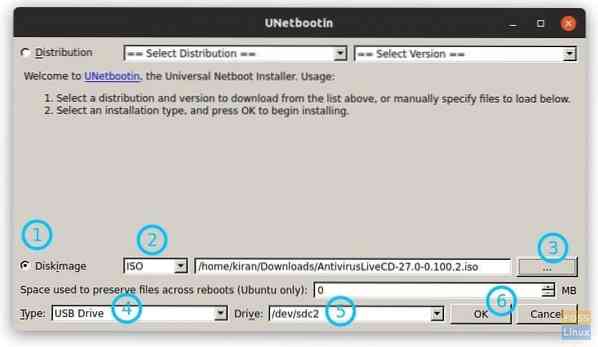
Изчакайте процесът да приключи. поздравления! Вашето антивирусно USB устройство трябва да е готово за употреба.
Използване на Antivirus Live USB Drive за сканиране и премахване на злонамерен софтуер
1) Включете USB устройството към USB порта и след това стартирайте в него.
2) За по-голямата част от потребителите видео драйверът по подразбиране трябва да работи.

3) Изберете предпочитания от вас език и продължете.
4) Ще видите подкана, че няма парола за корен и ще ви попита дали искате да зададете такава. Въведете 'y' и въведете коренна парола.
5) Трябва да преминете през задаване на часова зона.
6) Напишете „antivir“ и натиснете enter.
7) Трябва да видите три възможности за избор: (1) Сканиране на компютъра ви срещу вируси (2) Актуализиране на бази данни с вирусни сигнатури (3) Актуализиране на вашия софтуер ClamAV.
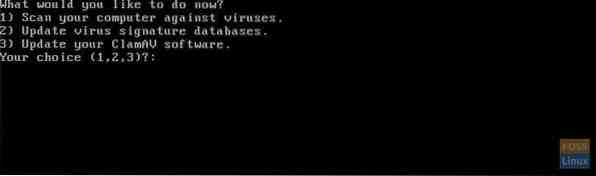
Препоръчвам първо да въведете (3) и (2), за да сте сигурни, че ClamAV двигателят и подписите на вируса са актуализирани. Това е от решаващо значение за сигурността, тъй като нови актуализации на вируси се добавят ежедневно.
8) И накрая, въведете (1), за да сканирате компютъра си за злонамерен софтуер. Ще ви бъдат представени още три опции за това какво да направите, само в случай, че бъде намерен злонамерен софтуер. Препоръчвам (3), който премества заразения файл в карантина. По този начин ще разберете кои файлове са заразени.
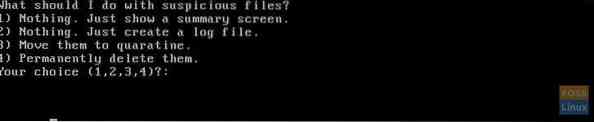
Процесът на сканиране е бавен и може да отнеме няколко часа за по-голям размер твърд диск.
 Phenquestions
Phenquestions



